การเชื่อมต่อคอมพิวเตอร์ผ่านการเชื่อมต่อ BLUETOOTH (Windows)
การลงทะเบียนอุปกรณ์ที่ท่านต้องการทำการเชื่อมต่อ BLUETOOTH เรียกว่า “การจับคู่”
หากท่านกำลังใช้อุปกรณ์ร่วมกับลำโพงเป็นครั้งแรก ให้จับคู่อุปกรณ์ก่อน ทำตามขั้นตอนเดียวกันเพื่อจับคู่อุปกรณ์อื่น ๆ
ระบบปฏิบัติการที่รองรับ
Windows 10, Windows 8.1, Windows 7 SP1
ตรวจสอบสิ่งต่อไปนี้ก่อนเริ่มดำเนินการใด ๆ :
-
ตั้งคอมพิวเตอร์ของท่านห่างจากลำโพงภายในระยะ 1 เมตร
-
ท่านได้ลดระดับเสียงของลำโพงและคอมพิวเตอร์ที่เชื่อมต่อลำโพงเพื่อหลีกเลี่ยงเสียงที่ดังออกมาจากลำโพงอย่างกะทันหัน
-
เตรียมค้นหาลำโพงในเครื่อง PC
สำหรับ Windows 10
เลือก [
 (Action Center)] – [Connect] ในแถบงานที่ด้านขวาล่างของหน้าจอ
(Action Center)] – [Connect] ในแถบงานที่ด้านขวาล่างของหน้าจอ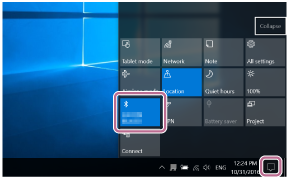
สำหรับ Windows 8.1
คลิกขวาที่ [Start] จากนั้นคลิก [Control Panel]
เมื่อข้อความ [All Control Panel Items] ปรากฏ ให้เลือก [Device and printer]
หากหน้าจอ [Control Panel] ปรากฏแทน [All Control Panel Items] ให้เลือก [Large icons] หรือ [Small icons] จาก [View by] ที่ขวาบนของหน้าจอ
สำหรับ Windows 7
คลิกปุ่ม [Start] จากนั้น [Devices and Printers]
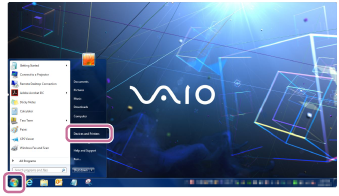
-
กดปุ่ม
 (เปิด/พร้อมใช้งาน)
(เปิด/พร้อมใช้งาน)ลำโพงจะเปิดทำงาน ไฟแสดง BLUETOOTH จะกะพริบเป็นสีขาวช้า ๆ
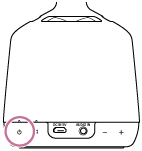
เมื่อท่านเปิดลำโพง ลำโพงจะพยายามทำการเชื่อมต่อ BLUETOOTH กับอุปกรณ์ BLUETOOTH ที่เชื่อมต่อไปครั้งล่าสุด หากมีอุปกรณ์ BLUETOOTH ที่เชื่อมต่อกับลำโพงก่อนหน้านี้อยู่ใกล้ ๆ เพียงแค่ท่านเปิดลำโพงก็สามารถทำให้ลำโพงเชื่อมต่อกับอุปกรณ์ดังกล่าวโดยอัตโนมัติ และทำให้ไฟแสดง BLUETOOTH ติดสว่างเป็นสีขาว ในกรณีนี้ ให้ปิดฟังก์ชั่น BLUETOOTH หรือปิดเครื่องของอุปกรณ์ BLUETOOTH ที่กำลังเชื่อมต่อ
-
กดปุ่ม BLUETOOTH/
 PAIRING ค้างไว้ประมาณ 2 วินาที
PAIRING ค้างไว้ประมาณ 2 วินาทีไฟแสดง BLUETOOTH ของลำโพงจะกะพริบเป็นสีขาวอย่างรวดเร็ว จากนั้นลำโพงจะส่งเสียง* เพื่อระบุว่าได้เข้าสู่โหมดการจับคู่แล้ว
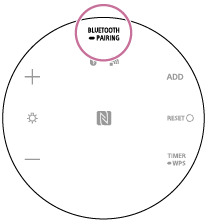
-
ปฏิบัติตามขั้นตอนการจับคู่บนเครื่อง PC
การเชื่อมต่อลำโพงกับคอมพิวเตอร์ผ่านการเชื่อมต่อ BLUETOOTH
-
เลือก [Connect] ใน Action Center ที่ด้านขวาล่างของหน้าจอ
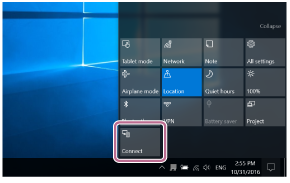
-
เลือก [LSPX-S2]
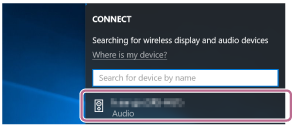
หาก [LSPX-S2] ไม่ปรากฏ ให้ดำเนินการอีกครั้งจากขั้นตอนที่

หลังจากจับคู่ การเชื่อมต่อ BLUETOOTH จะถูกสร้างโดยอัตโนมัติ และ [Connected music] จะปรากฏบนหน้าจอ ให้ดำเนินการตามขั้นตอนที่

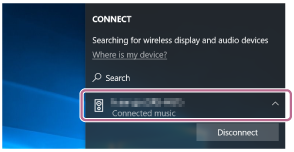
-
คลิก [Add a device]
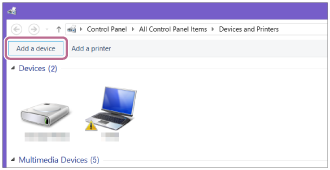
-
เลือก [LSPX-S2] และคลิก [Next]
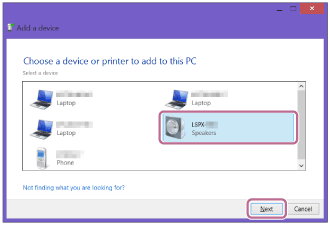
หากต้องใส่รหัสผ่าน* ให้ใส่ “0000”
หาก [LSPX-S2] ไม่ปรากฏ ให้ดำเนินการอีกครั้งจากขั้นตอนที่

* รหัสผ่านสามารถเรียกได้หลายอย่าง เช่น “รหัส”, “รหัส PIN”, “หมายเลข PIN” หรือ “รหัสผ่าน”
-
เมื่อหน้าจอต่อไปนี้ปรากฏ ให้คลิก [Close]
คอมพิวเตอร์จะเริ่มติดตั้งไดร์ฟเวอร์

เครื่องหมาย [
 ] จะปรากฏที่ด้านล่างซ้ายของไอคอน [LSPX-S2] ในระหว่างติดตั้ง เมื่อ [
] จะปรากฏที่ด้านล่างซ้ายของไอคอน [LSPX-S2] ในระหว่างติดตั้ง เมื่อ [ ] หายไป แสดงว่าการติดตั้งไดร์ฟเวอร์เสร็จสิ้น ให้ดำเนินการตามขั้นตอนที่
] หายไป แสดงว่าการติดตั้งไดร์ฟเวอร์เสร็จสิ้น ให้ดำเนินการตามขั้นตอนที่
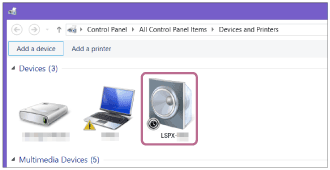
การติดตั้งอาจใช้เวลา ขึ้นอยู่กับเครื่อง PC หากการติดตั้งไดร์ฟเวอร์ใช้เวลานานเกินไป ฟังก์ชั่นการปิดเครื่องอัตโนมัติ (พร้อมใช้งานอัตโนมัติ)ของลำโพงจะทำให้เครื่องปิดทำงานโดยอัตโนมัติ หากเกิดเหตุการณ์นี้ ให้เปิดลำโพงอีกครั้ง
-
-
การลงทะเบียนลำโพงกับคอมพิวเตอร์
สำหรับ Windows 10
หลังจากจับคู่ การเชื่อมต่อ BLUETOOTH จะถูกสร้างโดยอัตโนมัติ และ [Connected music] จะปรากฏบนหน้าจอ ให้ดำเนินการตามขั้นตอนที่

สำหรับ Windows 8.1
-
คลิกขวาที่ [LSPX-S2] ใน [Devices] และเลือก [Sound settings] จากเมนูที่ปรากฏ
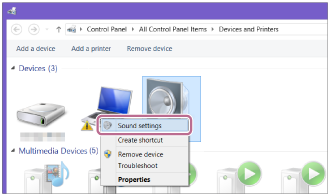
-
ตรวจสอบ [LSPX-S2 Stereo] บนหน้าจอ [Sound]
-
หากมีเครื่องหมายถูก (สีเขียว) ข้าง [LSPX-S2 Stereo] ให้ดำเนินการตามขั้นตอนที่

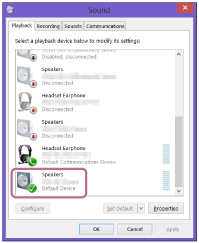
-
หากไม่มีเครื่องหมายถูก (สีเขียว) ข้าง [LSPX-S2 Stereo] ให้ดำเนินการตามขั้นตอนถัดไป (ขั้นตอนที่ 3)
-
หาก [LSPX-S2 Stereo] ไม่ปรากฏ ให้คลิกขวาที่หน้าจอ [Sound] จากนั้นเลือก [Show Disabled Devices] ในเมนูที่ปรากฏ หลังจากนั้น ให้ดำเนินการตามขั้นตอนถัดไป (ขั้นตอนที่ 3)
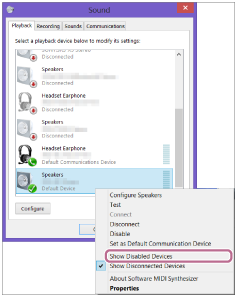
-
-
คลิกขวาที่ [LSPX-S2 Stereo] แล้วเลือก [Connect] จากเมนูที่ปรากฏ
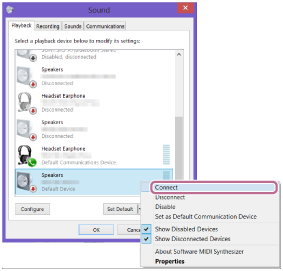
เมื่อเชื่อมต่อลำโพงแล้ว เครื่องหมายถูกจะปรากฏข้าง [LSPX-S2 Stereo] ในหน้าจอ [Sound] ให้ดำเนินการตามขั้นตอนที่

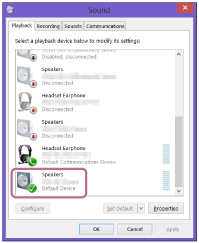
หากท่านไม่สามารถคลิก [Connect] สำหรับ [LSPX-S2 Stereo] ให้เลือก [Disable] สำหรับ [Default Device] ที่มีเครื่องหมายถูก (สีเขียว) ปรากฏอยู่
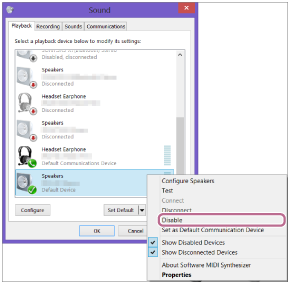
สำหรับ Windows 7
-
คลิกสองครั้งที่ [LSPX-S2] ใน [Devices]
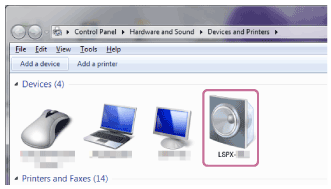
-
คลิก [Listen to Music]
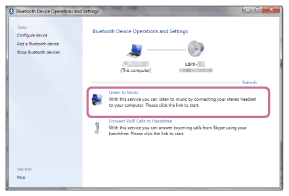
เมื่อเชื่อมต่อลำโพงแล้ว เครื่องหมายถูกจะปรากฏ
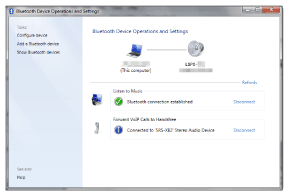
-
-
ฟังเสียง* ซึ่งแสดงว่าการจับคู่สำเร็จแล้ว
ไฟแสดง BLUETOOTH จะติดสว่างเป็นสีขาวด้วยเช่นกัน
คำแนะนำ
-
หากฟังก์ชั่น BLUETOOTH ของอุปกรณ์ที่ลำโพงทำการเชื่อมต่อ BLUETOOTH ก่อนหน้านี้เปิดทำงาน เพียงแค่ท่านเปิดลำโพงก็จะทำการเชื่อมต่อใหม่อีกครั้ง
-
ขั้นตอนที่อธิบายไว้ข้างต้นมีไว้เพื่อเป็นแนวทางเท่านั้น สำหรับรายละเอียด ให้อ้างอิงจากคู่มือการใช้งานของคอมพิวเตอร์ที่ท่านกำลังใช้งาน
หมายเหตุ
-
หลังจากผ่านไปประมาณ 5 นาที โหมดการจับคู่ของลำโพงจะถูกยกเลิกและไฟแสดง BLUETOOTH จะดับลง หากโหมดการจับคู่ของลำโพงถูกยกเลิกก่อนขั้นตอนจะเสร็จสิ้น ให้ดำเนินการจากขั้นตอนที่
 อีกครั้ง
อีกครั้ง -
รหัสผ่านของลำโพงคือ “0000” หากมีการตั้งรหัสผ่านอื่นนอกจาก “0000” ในอุปกรณ์ BLUETOOTH เครื่องจะไม่สามารถจับคู่กับลำโพงได้
-
หากจับคู่อุปกรณ์ BLUETOOTH ไปแล้วหนึ่งครั้ง ไม่จำเป็นต้องทำการจับคู่ในครั้งถัดไป ยกเว้นกรณีต่อไปนี้:
-
ข้อมูลการจับคู่ถูกลบออกหลังจากการซ่อมแซม ฯลฯ
-
จับคู่ลำโพงกับอุปกรณ์แล้ว 8 เครื่อง และต้องการจะจับคู่เพิ่มอีกหนึ่งเครื่อง
ลำโพงเครื่องนี้สามารถจับคู่กับอุปกรณ์ได้สูงสุด 8 เครื่อง หากจับคู่อุปกรณ์เครื่องใหม่หลังจากที่จับคู่อุปกรณ์ไปแล้ว 8 เครื่อง อุปกรณ์ที่จับคู่เป็นเครื่องแรกจะถูกแทนที่ด้วยอุปกรณ์เครื่องใหม่
-
ข้อมูลการจับคู่กับลำโพงถูกลบออกจากอุปกรณ์ BLUETOOTH
-
มีการปรับใช้ค่าเริ่มต้นของลำโพง
ข้อมูลการจับคู่ทั้งหมดจะถูกลบ หากมีการปรับใช้ค่าเริ่มต้นของลำโพง ท่านอาจไม่สามารถเชื่อมต่อลำโพงเข้ากับคอมพิวเตอร์ของท่านหรือเทคโนโลยีไร้สาย BLUETOOTH ได้ หากเกิดเหตุการณ์นี้ ให้ลบข้อมูลการจับคู่ของลำโพงออกจากคอมพิวเตอร์ของท่านชั่วคราว แล้วจับคู่อีกครั้ง
-
-
สามารถจับคู่ลำโพงกับอุปกรณ์ได้หลายเครื่อง แต่ลำโพงจะสามารถเล่นเพลงจากอุปกรณ์ที่จับคู่อยู่ได้เพียงเครื่องเดียวในหนึ่งครั้ง
-
เมื่อต้องการส่งเสียงเพลงออกจากอุปกรณ์ BLUETOOTH ในขณะที่สายต่อยังคงเสียบกับช่องต่อ AUDIO IN ให้กดปุ่ม BLUETOOTH/
 PAIRING ที่ด้านล่างของลำโพงหรือใช้ Sony | Music Center เพื่อสลับอุปกรณ์ BLUETOOTH เป็นเครื่องที่ท่านต้องการใช้เล่นเพลง
PAIRING ที่ด้านล่างของลำโพงหรือใช้ Sony | Music Center เพื่อสลับอุปกรณ์ BLUETOOTH เป็นเครื่องที่ท่านต้องการใช้เล่นเพลง